Gérer plusieurs fichiers PDF peut rapidement devenir frustrant lorsque vous devez copier du contenu, envoyer des pièces jointes séparées et assurer le suivi de fichiers éparpillés.
La solution la plus simple à ce dilemme consiste à fusionner votre multivers de PDF en un seul document PDF. Certes, Adobe Acrobat est populaire, mais il est cher et trop complexe.
Mais vous n'avez pas besoin d'un logiciel payant pour fusionner des PDF : de nombreux outils en ligne gratuits vous permettent de fusionner des PDF en quelques secondes. Certains offrent même des fonctionnalités supplémentaires telles que la modification, la conversion, la signature et l'annotation de PDF!
Dans cet article, nous allons explorer comment fusionner des fichiers PDF en ligne gratuitement et simplifier votre flux de travail de gestion de documents à l'aide d'outils simples de glisser-déposer. Commençons.
🧠Fait amusant : chaque année, plus de 400 milliards de fichiers PDF sont ouverts et 16 milliards de documents sont modifiés à l'aide d'Adobe Acrobat !
Comment fusionner des fichiers PDF gratuitement
La fusion de documents PDF vous semble être une tâche difficile ? Voici un guide simple, étape par étape, qui vous montre comment combiner gratuitement des fichiers PDF sur Mac et Windows :
Comment fusionner des PDF sur Mac
Si vous utilisez un Mac, vous disposez déjà des outils intégrés pour combiner des PDF sans logiciel supplémentaire. Par exemple, Aperçu vous permet de fusionner des fichiers, de réorganiser les pages et même d'insérer des sections spécifiques provenant de plusieurs documents.
Avant de commencer, faites des copies de vos fichiers originaux afin d'éviter toute modification permanente.
💡Conseil de pro : lorsque vous travaillez sur des documents numériques importants, conservez toujours une copie originale non modifiée dans un autre emplacement. Des modifications accidentelles, des écrasements ou des problèmes de mise en forme peuvent survenir. Une sauvegarde intacte vous garantit de toujours disposer de l'original. Bien sûr, s'il s'agit d'un document dans ClickUp Docs, le contrôle des versions s'en charge !
1. Ouvrez le Finder sur votre Mac
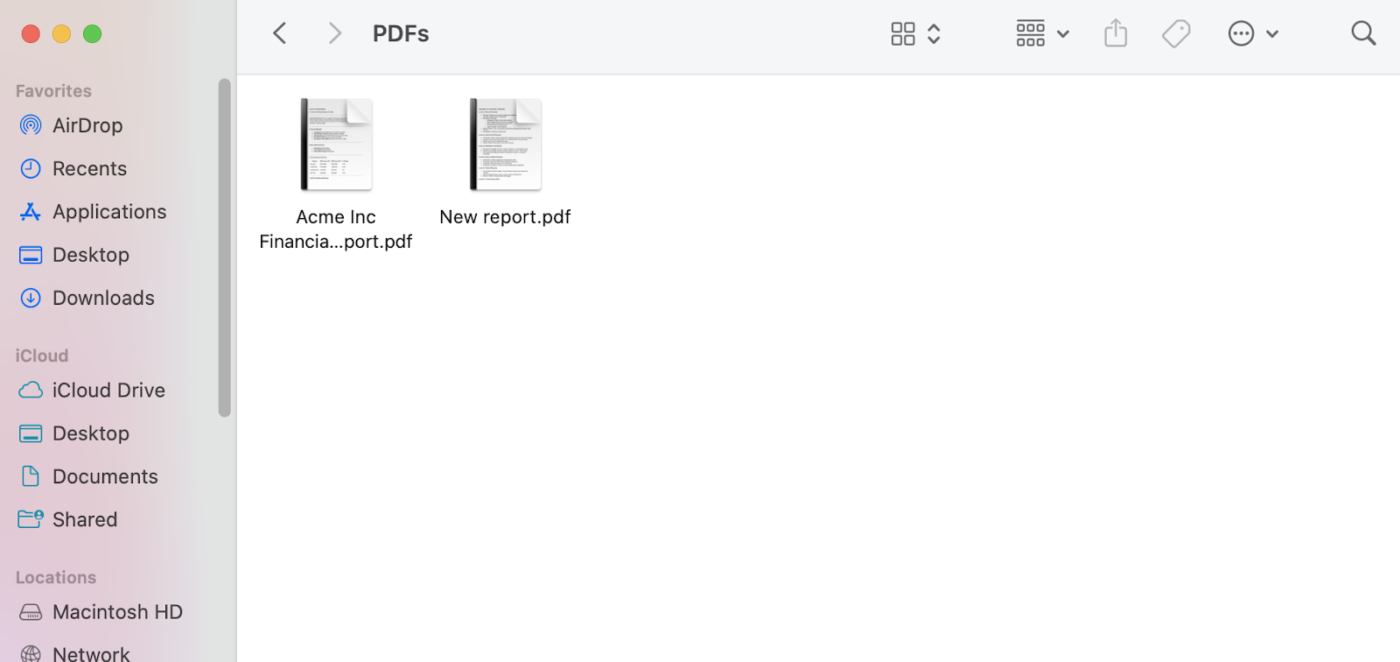
2. Sélectionnez les PDF que vous souhaitez fusionner et ouvrez-les en maintenant la touche Commande enfoncée et en cliquant sur chaque fichier

3. Dans l'un des PDF ouverts, cliquez sur le menu Afficher en haut et sélectionnez Miniatures. Répétez cette opération pour tous les fichiers que vous souhaitez combiner
4. Sélectionnez les pages que vous souhaitez fusionner en maintenant la touche Commande + A enfoncée pour tout mettre en surbrillance. Faites glisser ces pages PDF vers l'autre PDF dans la barre latérale gauche. Un signe plus vert indiquera l'emplacement où vos pages seront placées
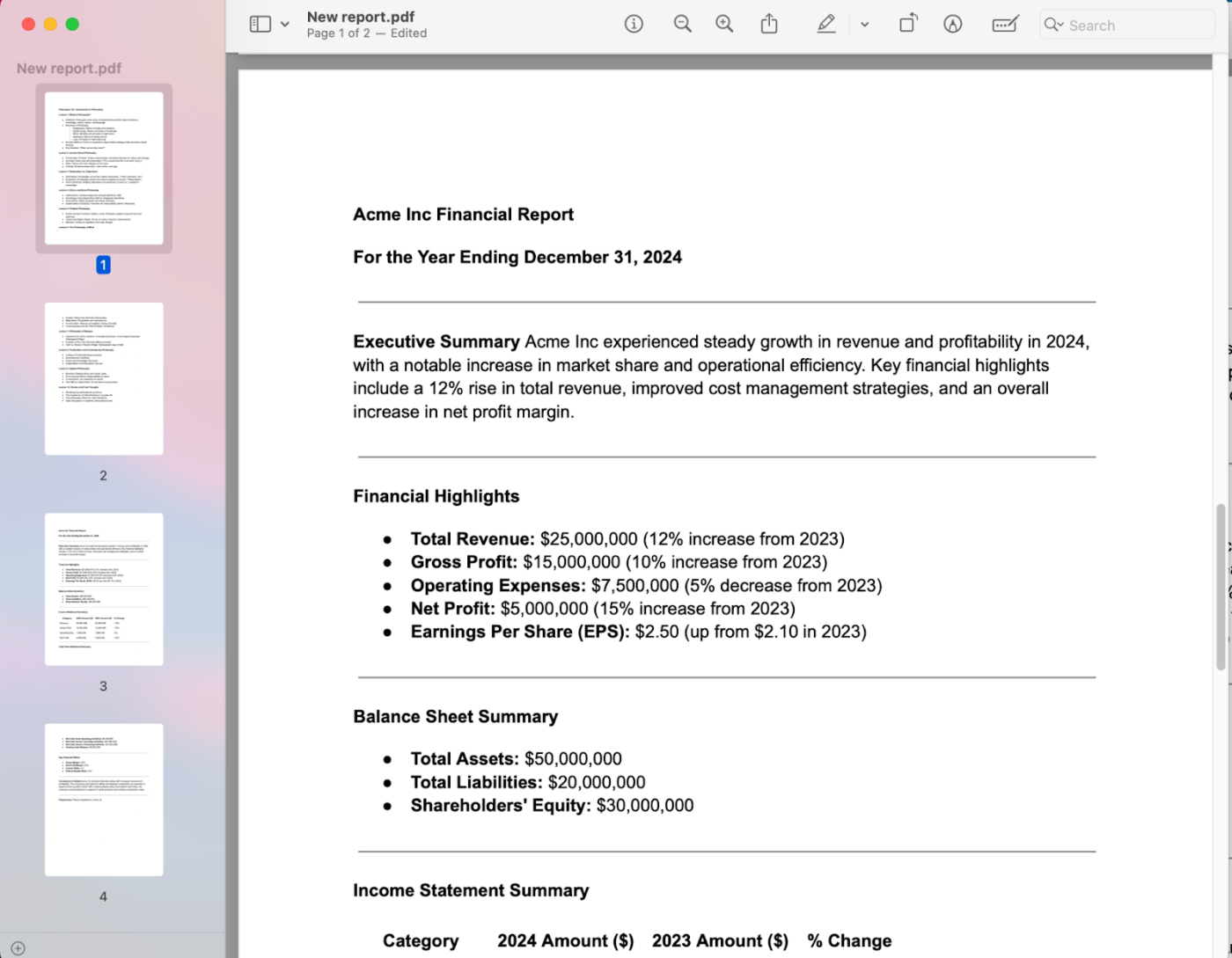
5. Vous pouvez réorganiser les pages en faisant glisser les miniatures
6. Une fois que vous avez terminé, cliquez sur le nom du document en haut pour renommer le fichier. Enregistrez-le sur votre bureau
À lire également : Comment fusionner deux documents Word (combiner plusieurs documents Word)
📮ClickUp Insight : 92 % des travailleurs du savoir risquent de perdre des décisions importantes dispersées dans des discussions, des e-mails et des feuilles de calcul. Sans un système unifié pour saisir et suivre les décisions, les informations commerciales critiques se perdent dans le bruit numérique. Grâce aux fonctionnalités de gestion des tâches de ClickUp, vous n'avez plus à vous en soucier. Créez des tâches à partir de discussions, de commentaires sur des tâches, de documents et d'e-mails en un seul clic !
Comment fusionner des PDF sous Windows
Windows ne dispose pas d'outils intégrés pour combiner des fichiers PDF, mais des applications gratuites telles que PDF Merger & Splitter disponibles dans le Microsoft Store facilitent cette tâche. Après avoir installé l'application, suivez ces étapes :
1. Ouvrez PDF Merger & Splitter et sélectionnez Fusionner les PDF
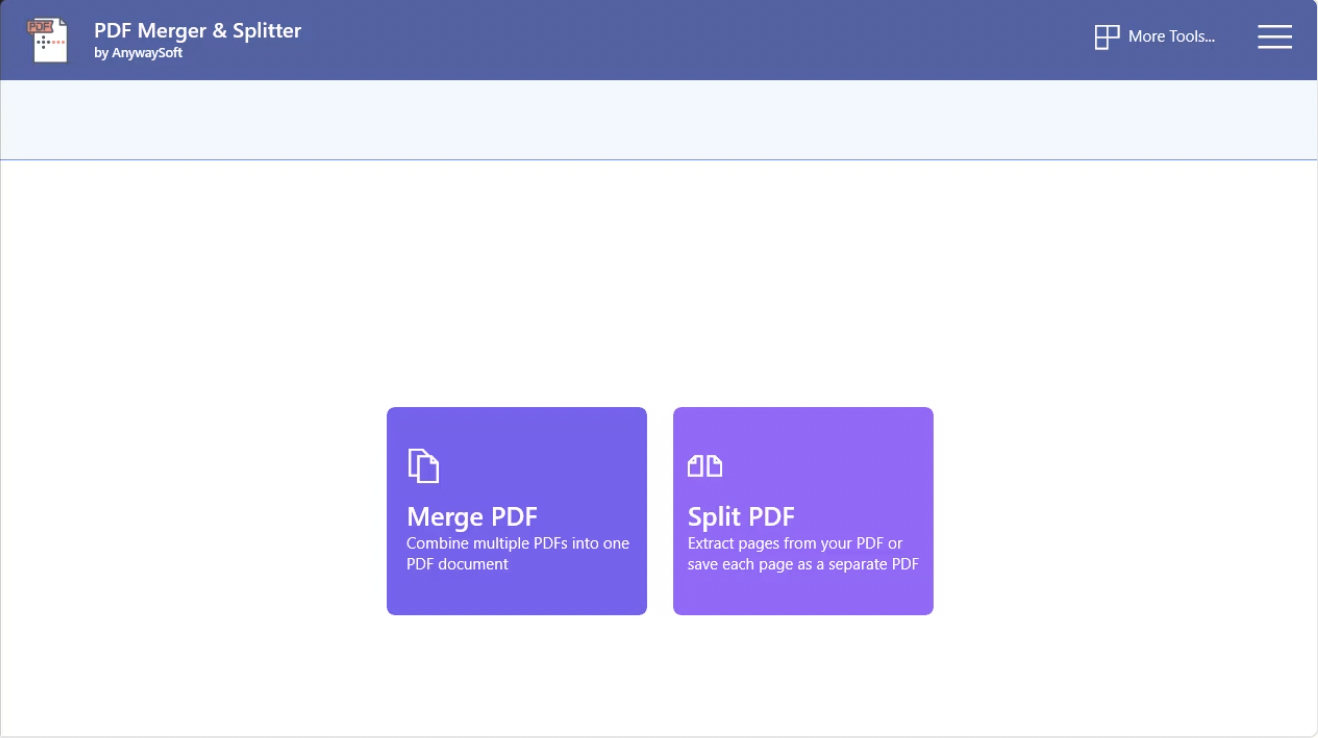
2. Cliquez sur « Ajouter des PDF » pour ouvrir l'Explorateur de fichiers, puis maintenez la touche Ctrl enfoncée pour sélectionner plusieurs fichiers. Cliquez sur Ouvrir pour les charger dans l'application
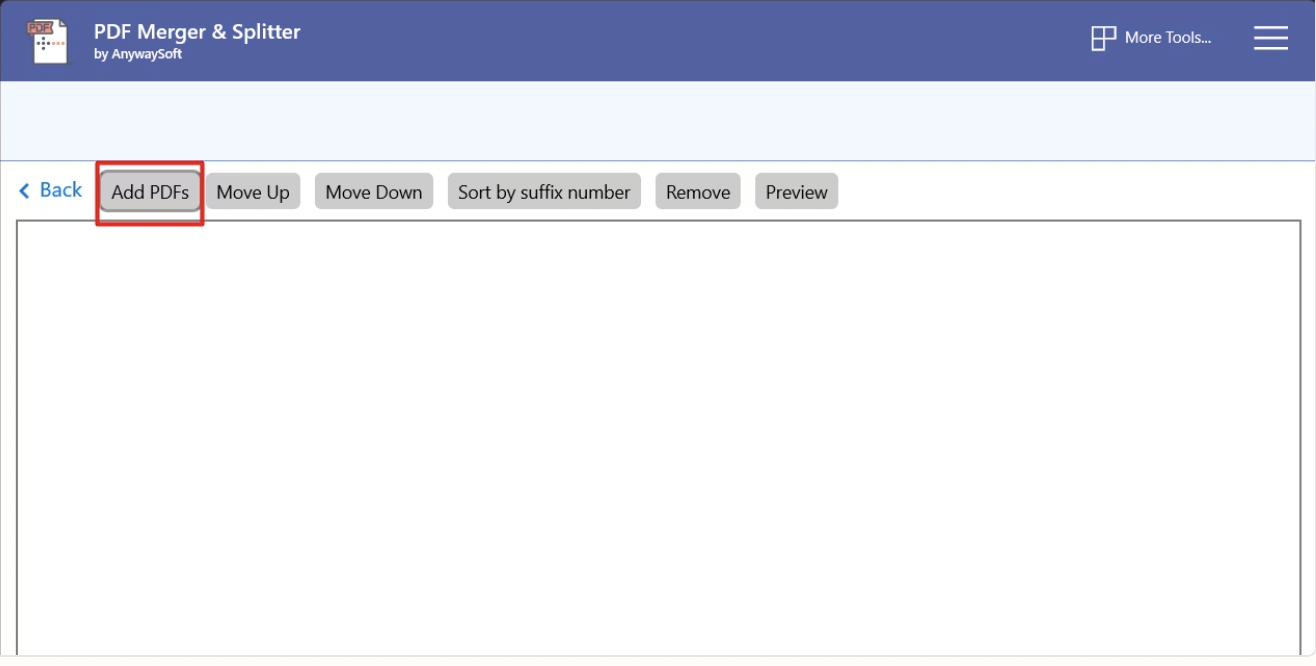
3. Ajustez l'ordre à l'aide des boutons « Déplacer vers le haut » et « Déplacer vers le bas ». Cliquez sur « Aperçu » pour vérifier la disposition du fichier ou sur « Supprimer » pour supprimer les fichiers indésirables
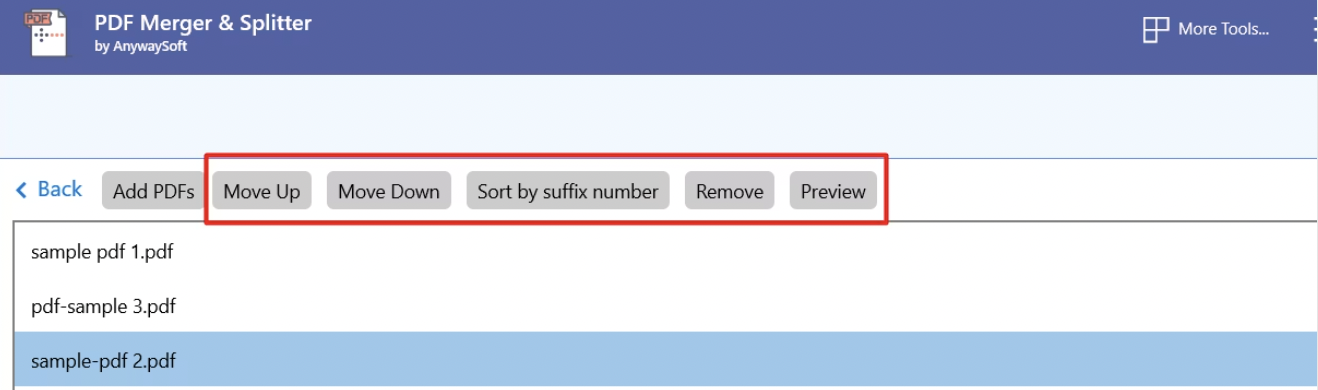
4. Définissez une taille de page universelle si nécessaire, ou conservez les paramètres d'origine
5. Cliquez sur « Fusionner les PDF » et enregistrez le fichier combiné sur votre ordinateur
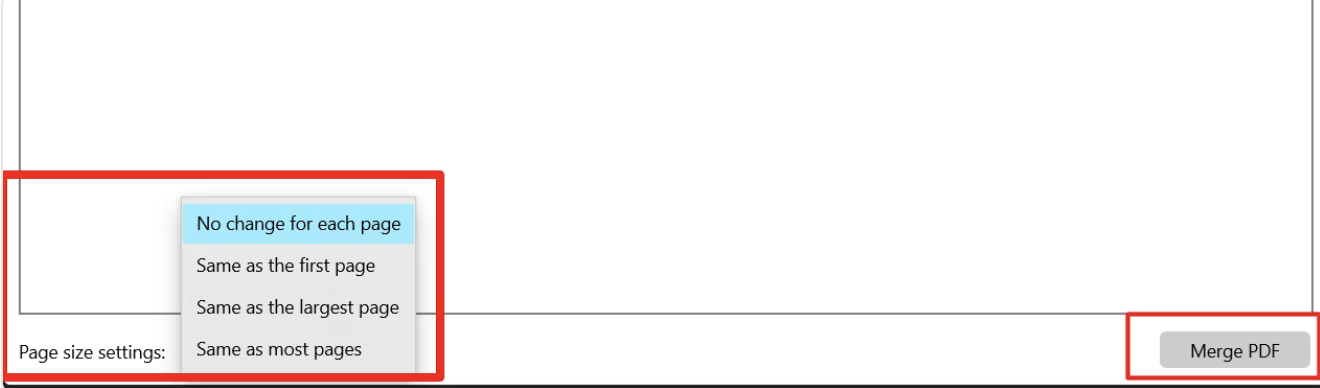
💡Astuce pro : si vous travaillez avec des PDF contenant du texte, cette astuce Google Docs peut vous aider. Téléchargez un PDF sur Google Drive, ouvrez-le dans Google Docs et modifiez le contenu sans utiliser de logiciel payant. Vous pouvez ensuite exporter le fichier sous forme de nouveau PDF.
Limites de la fusion de fichiers PDF
La fusion de fichiers PDF peut sembler simple, mais préparez-vous à rencontrer quelques difficultés. Voici un aperçu des limitations courantes :
- Taille du fichier : La plupart des outils ne limitent pas le nombre de fichiers, mais la fusion de fichiers PDF volumineux peut créer des fichiers très lourds, ce qui peut affecter le partage et l'ouverture des fichiers
- Limitations du logiciel : certains logiciels de fusion de fichiers PDF peuvent avoir des limitations quant au nombre de fichiers, à la taille des fichiers par document ou à la taille totale des fichiers fusionnés
- Problèmes de performances : La fusion d'un grand nombre de fichiers PDF, même avec un logiciel performant, peut entraîner des retards de traitement et des problèmes de performances
- Perte de qualité : Certains outils peuvent présenter des problèmes de qualité, en particulier avec les images haute résolution
- Restrictions de sécurité : Tous les outils ne prennent pas en charge les fichiers PDF protégés par mot de passe, et certains nécessitent des étapes supplémentaires pour gérer les paramètres de sécurité
- Problèmes de mise en forme : La fusion de PDF avec des dispositions ou des styles de mise en forme différents peut entraîner une apparence incohérente dans le document fusionné. Cela pose problème pour commenter des fichiers PDF ou pour la modification collaborative
À lire également : Comment comparer deux documents Word
👀 Le saviez-vous ? Le tout premier PDF a été créé au début des années 1990 par John Warnock, cofondateur d'Adobe, dans le cadre d'un projet appelé « Camelot ». Son objectif ? Permettre aux documents d'avoir le même aspect sur n'importe quel ordinateur, quel que soit le système d'exploitation ou le logiciel utilisé.
Utilisez ClickUp pour la gestion de documents
Fusionner des PDF ne devrait pas être compliqué, pas plus que leur gestion. Mais entre les tailles de fichiers trop importantes, les problèmes de mise en forme et la nécessité constante de télécharger et de réimporter les fichiers, le flux de travail PDF traditionnel peut rapidement devenir un véritable défi.
En tant qu'application tout-en-un pour le travail, ClickUp offre une alternative intelligente et plus flexible aux documents PDF avec ClickUp Docs.
Au lieu de manipuler des fichiers statiques, vous pouvez créer des documents collaboratifs dynamiques qui évoluent avec vos projets. Avec :
- Modification en cours
- Mise en forme avancée avec titres, puces et tableaux
- Possibilité d'étiqueter les membres de l'équipe ou d'attribuer des tâches directement
ClickUp Docs garde tout connecté et exploitable. Vous pouvez ajouter des commentaires, intégrer des médias et créer des liens vers des tâches, sans avoir besoin d'exporter ou d'utiliser des outils externes.
Vous pouvez également utiliser des commandes simples / (slash) pour insérer des éléments Markdown tels que le gras, l'italique et le barré afin que tout reste clair et organisé.
De plus, ClickUp prend en charge un large intervalle de types de fichiers, y compris PNG, GIF, JPEG, WEBP et PDF, vous permettant de gérer tous les types de documents en un seul endroit.
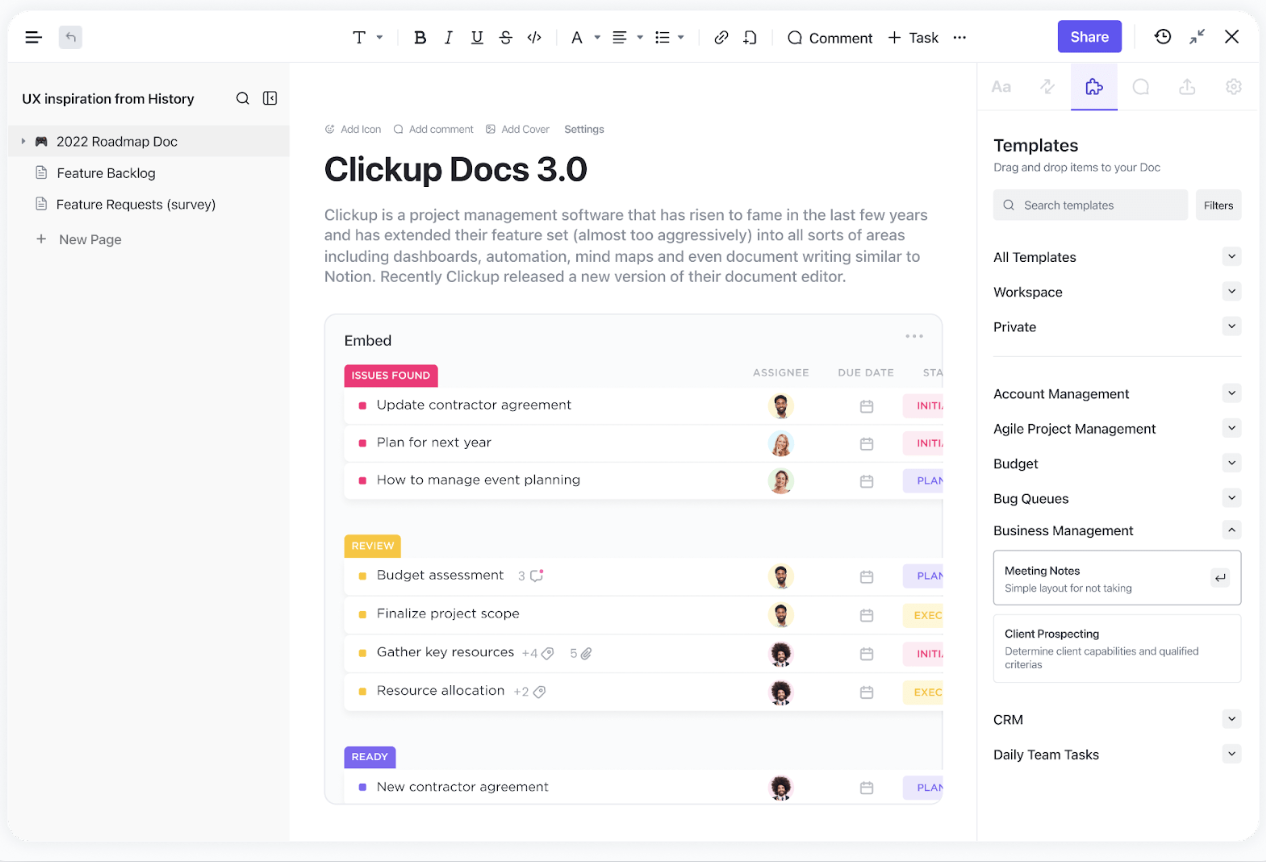
La collaboration devient un jeu d'enfant dans ClickUp grâce au partage instantané de fichiers, à l'attribution de tâches et au suivi de la progression, éliminant ainsi les chaînes d'e-mails désordonnées et les multiples versions de fichiers.
Vous avez besoin de comparer des documents? ClickUp vous permet également d'analyser les versions, de suivre les révisions et d'annoter les documents.
Il s'intègre aux services de stockage cloud tels que Google Drive, Dropbox et OneDrive, afin que vos PDF et autres fichiers essentiels soient toujours accessibles dans un seul environnement de travail.
De plus, la collaboration en temps réel permet à votre équipe de rester connectée, où qu'elle se trouve.
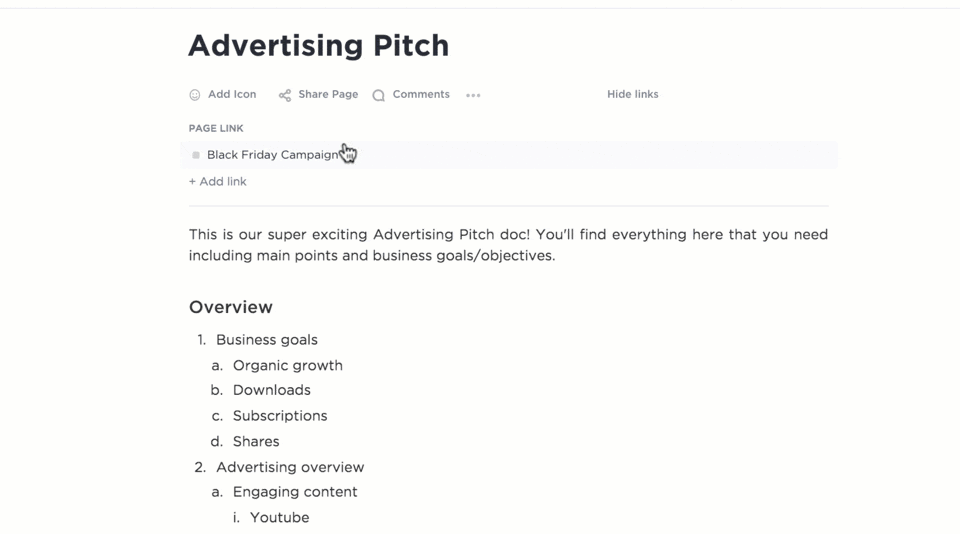
Contrairement aux outils PDF autonomes, les documents sont profondément intégrés aux tâches et aux projets ClickUp, ce qui vous permet d'intégrer directement des documents dans les tâches pour plus de contexte, sans avoir à fusionner plusieurs fichiers. La navigation est ainsi plus claire et la collaboration plus rapide.
Vous bénéficiez du contrôle des versions, de la possibilité de transformer les discussions en éléments d'action et de suivre la progression sans jamais quitter le document. Tout reste connecté, consultable et facile à mettre à jour à mesure que vous modifiez les statuts et attribuez des tâches.
Vous aurez également accès à des vues et des modèles ClickUp personnalisables pour organiser vos documents en fonction de votre flux de travail.
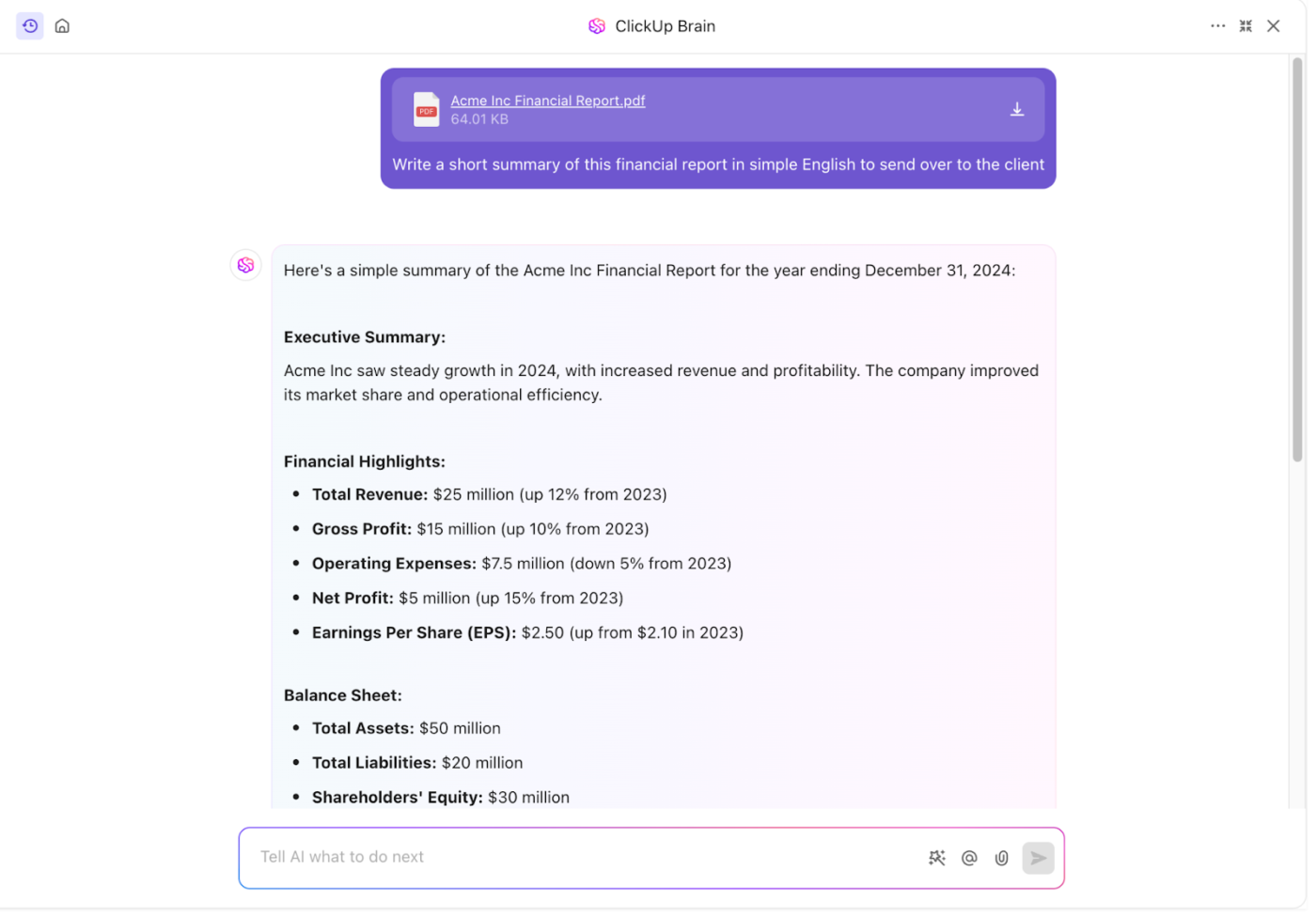
Mais ce n'est pas tout. Utilisez ClickUp Brain, l'assistant IA intégré, pour accélérer la création de contenu. Il génère des résumés, affine le texte et transforme les discussions en tâches.
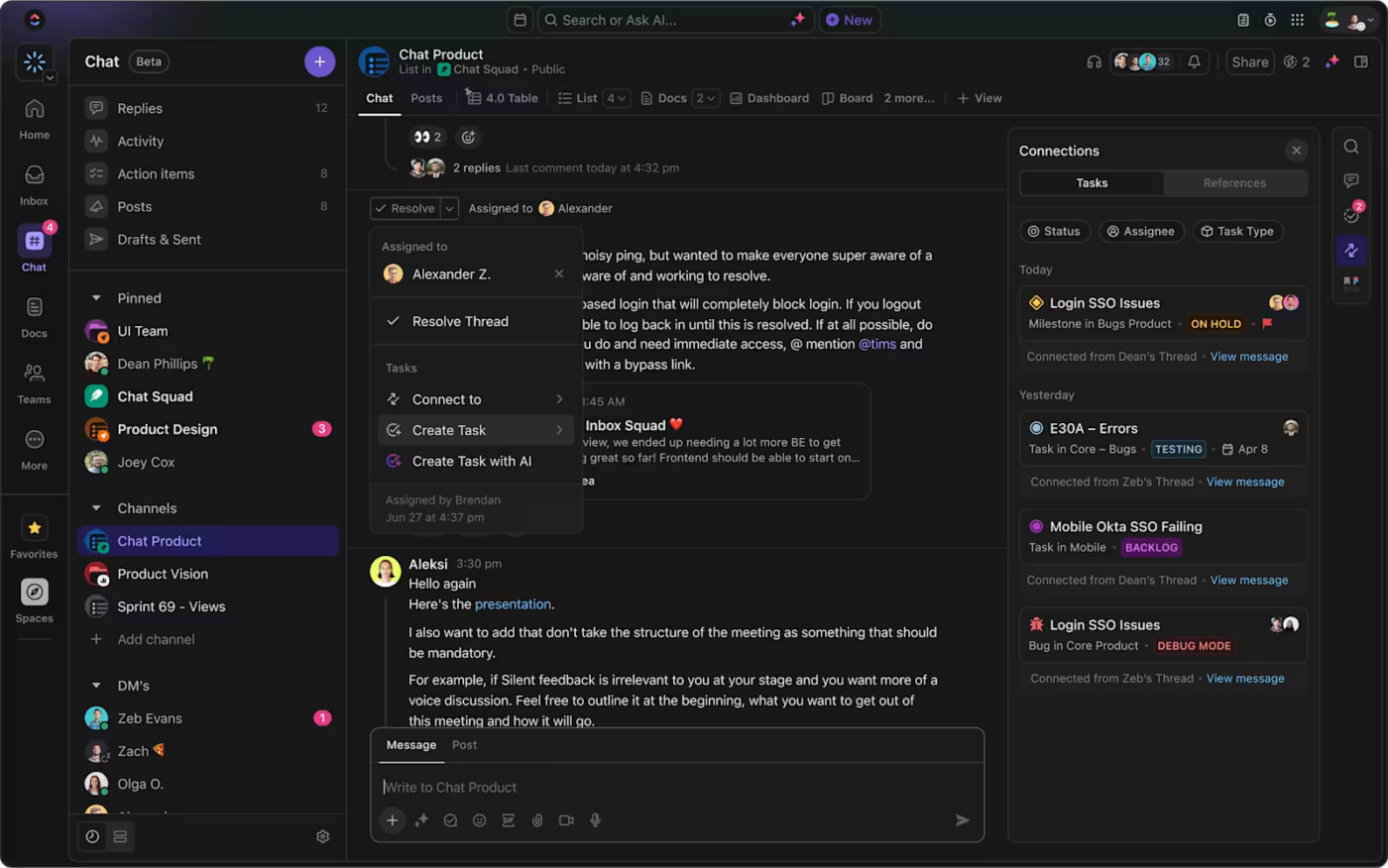
De plus, connectez-vous à plus de 1 000 outils et rationalisez la communication grâce à des fonctionnalités intégrées telles que ClickUp Chat. Assurez la productivité et la clarté de chaque interaction, là où vous travaillez.
De la fusion de fichiers PDF à la gestion du cycle de vie des documents, ClickUp garde tout connecté dans un environnement de travail puissant.
À lire également : Comment rechercher rapidement des fichiers PDF
ClickUp est une solution tout-en-un incroyable qui remplace Docs, Excel et d'autres outils de gestion de projet. Elle a permis à mon équipe de mieux s'organiser, d'améliorer son efficacité opérationnelle et d'offrir une meilleure visibilité sur l'impact de notre travail.
ClickUp est une solution tout-en-un incroyable qui remplace Docs, Excel et d'autres outils de gestion de projet. Elle a permis à mon équipe de mieux s'organiser, d'améliorer son efficacité opérationnelle et d'offrir une meilleure visibilité sur l'impact de notre travail.
Gérez facilement vos documents avec ClickUp
La gestion des documents ne devrait pas vous ralentir. Au lieu de jongler avec des PDF obsolètes et des fichiers éparpillés, ClickUp Docs vous offre un moyen plus intelligent et plus flexible de créer, partager et collaborer, le tout en un seul endroit.
Ajoutez des documents directement dans les tâches pour un meilleur contexte, suivez les mises à jour grâce à l'historique des versions et collaborez en temps réel sans changer d'outil. Avec une mise en forme riche, une navigation claire et des commentaires et étiquettes intégrés, ClickUp Docs vous aide à rester organisé et à faire avancer votre travail.
Prêt à dire adieu au chaos des PDF ? Essayez ClickUp dès aujourd'hui et simplifiez considérablement la gestion de vos documents.
